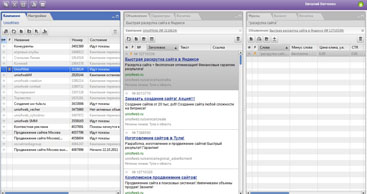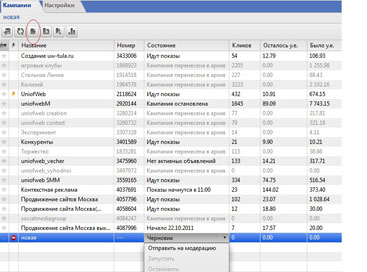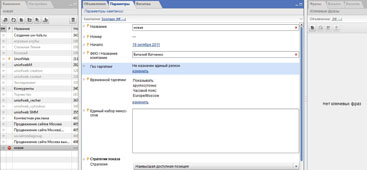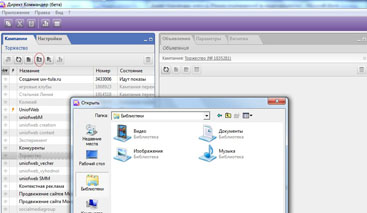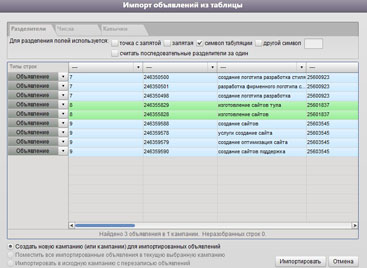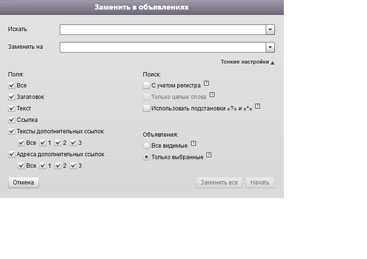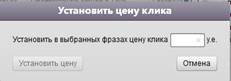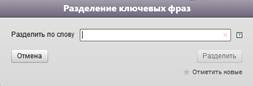Что такое Директ Коммандер?
Яндекс не перестает радовать рекламодателей своими нововведениями. Недавно появился новый интерфейс Яндекс.Директа для профессиональных рекламодателей – Директ Коммандер.
Директ Коммандер — это приложение, предназначенное для более удобного и профессионального управления большими рекламными кампаниями. Оно в основном предназначается для рекламных агентств и людей, которые профессионально занимаются
контекстной рекламой.
С приложением Директ Коммандер можно:
- легко ориентироваться в большом количестве клиентов, кампаний, объявлений и фраз;
- создавать новые кампании, загружая основную информацию из XLS, CSV, TXT и других типов файлов;
- оперативно вносить большое количество изменения в любую рекламную кампанию.
Интерфейс и основные функции Директ Коммандер
Чтобы начать работу с приложением Директ Коммандер необходимо установить его на свой компьютер и произвести авторизацию на сервере. Установить приложение можно перейдя по
ссылке.
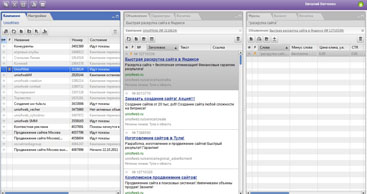
Данные из
Яндекс.Директа не загружаются в Коммандер автоматически, поэтому перед каждым изменением необходимо вручную обновить кампании и объявления. Это можно сделать во вкладках «кампании» и «объявления», с помощью кнопки

После внесения изменений также необходимо самостоятельно отправить эти данные на сервер. Это можно сделать во вкладке «кампании» с помощью кнопки

В данном интерфейсе Директа есть возможность: - создавать новые кампании
Создание кампании начинается в первой вкладке с кнопки

. Здесь можно задать название кампании и выбрать статус.
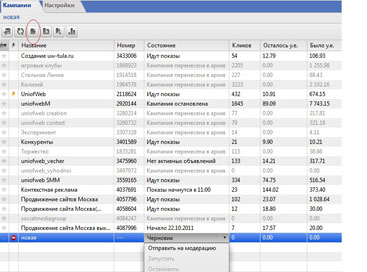
Во второй вкладке, можно создать тексты объявлений, настроить параметры кампании и виртуальные визитки. В последней вкладке добавить список ключевых слов, рубрики каталога и визуальную визитку для определенной ключевой фразы.
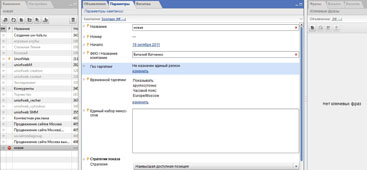
-
загружать файлы XLS, CSV или TXT и другие форматы
Если информация находится в формате XLS, CSV или TXT, то для загрузки необходимо использовать кнопку

и в появившемся окне выбрать нужный файл.
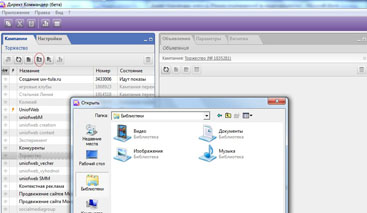
Если объявления находятся в другом формате, то необходимо раскрыть файл в нужном формате и скопировать информацию в буфер обмена и воспользоваться кнопкой

. Далее необходимо указать типы данных в столбцах, если все сделать правильно текст выделится зеленым цветом, иначе красным.
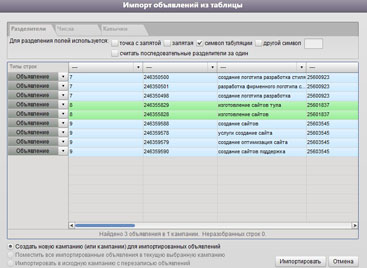
После этого можно загружать объявления в уже существующую кампанию или создать новую. - копировать кампании
Копирование кампаний происходит с помощью комбинации клавиш Ctrl+C или на кнопки

.
Чтобы вставить скопированную кампанию другому клиенту необходимо выбрать клиента и нажать сочетание клавиш Ctrl+V или на кнопку

.
Кампания копируется полностью, с объявлениями, ключевыми фразами, рубриками и визитками.
-
вносить изменения в кампании, кроме тех, что находятся в архиве: в параметры кампании, в текст объявлений, в список ключевых слов, в виртуальные визитки, в рубрики каталога.
-
запуск, остановка, отправка на модерацию
Оплата на данный момент возможна только через веб-интерфейс.
-
копировать и перемещать кампании с объявлениями, фразами и рубриками каталога, объявления с ключевыми фразами, отдельно ключевые слова и, наконец, рубрики каталога
-
поиск и замена заголовков, текстов и ссылок в объявлениях, даже если они находятся в разных кампаниях.
Чтобы произвести замену в текстах объявлений или в ссылках необходимо выбрать кампанию (одну или несколько), затем выбрать одно или несколько объявлений, которые нуждаются в изменениях, и нажать кнопку

. В появившемся окне указать необходимые данные.
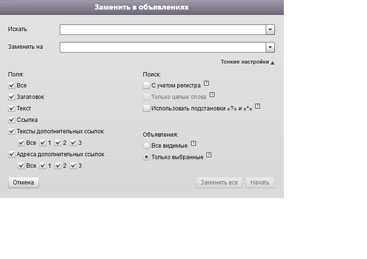
-
поиск и замена опечаток, слов и минус слов для ключевых фраз, даже если они находятся в разных кампаниях Для замены в ключевых фразах необходимо выбрать кампанию (одну или несколько), объявления (одно или несколько), и наконец, ключевые фразы и нажать на кнопку

. В появившемся окне указать параметры замены.
-
быстро назначить ставку для большого количества слов и рубрик
После выбора ключевых слов необходимо нажать кнопку

. В появившемся окне указать цену.
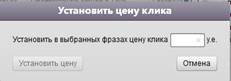
-
разделение фраз по слову, т.е. из одной фразы получается две: первая получается добавлением к ключевой фразе слова, а вторая занесением этого слова в разряд минус слов.
Например, фраза «продвижение сайта» по слову «Яндекс» превратится в две: «продвижение сайта Яндекс» и «продвижение сайта - Яндекс».
Разделять можно ключевые фразы, относящиеся к разным объявлениям и даже к разным кампаниям. Делать это необходимо с помощью кнопки

.
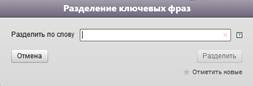
-
управление с клавиатуры
С помощью разных сочетаний клавиш можно работать в интерфейсе Директа. Например, Ctrl+Tab - перейти к следующей вкладке
Alt+СТРЕЛКА ВПРАВО - Перейти к активной вкладке следующей панели
Для всех рекламодателей приложение Директ Коммандер предоставляется бесплатно. Любой может установить его на свой компьютер и оценить все плюсы и удобство управления контекстной рекламой в Яндекс.Директе.